【2025年最新】免費備份LINE聊天紀錄的方法【iTunes・iCloud・軟體】
Barbara Wagner/ 2025-01-02 / LINE
如果您打算更換到全新的iPhone 16,最重要的工作就是將資料轉移到新iPhone。當中,最重要的資料就是LINE相關的資料。不過,在進行LINE資料遷移之前,為了避免萬一發生問題而丟失寶貴的LINE聊天紀錄,進行LINE備份是非常重要的。因此,今天我們將介紹如何通過iTunes、iCloud或專業軟體免費備份LINE聊天紀錄的方法。
由於iCloud容量限制或iTunes無法選擇備份,使用iCareFone for LINE可以免費且無容量限制地將LINE資料從iPhone或Android備份到電腦,並且可以隨時從電腦恢復。
方法1:使用iCloud備份LINE聊天紀錄【容量限制】
在iPhone、iPad、iPod Touch上,使用iCloud或iTunes來保存(備份)音樂、影片、訊息、應用程式等各種資料是相當普遍的做法。LINE資料也可以通過這兩種方法輕鬆地轉移到電腦上。如果使用iCloud備份,只要有Wi-Fi連接,就能輕鬆隨時進行備份。
步驟 1 首先,在iOS設備的設定中,依次點擊「設定」>「iCloud」>「iCloud Drive」> 開啟「LINE」選項。
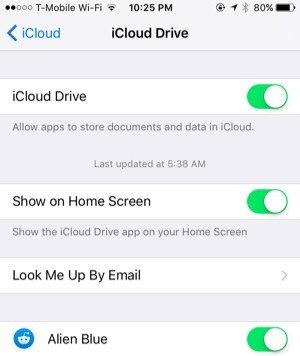
步驟 2 接著,在LINE的設定中,點擊「聊天」>「聊天備份」,即可自動將聊天紀錄備份至iCloud。
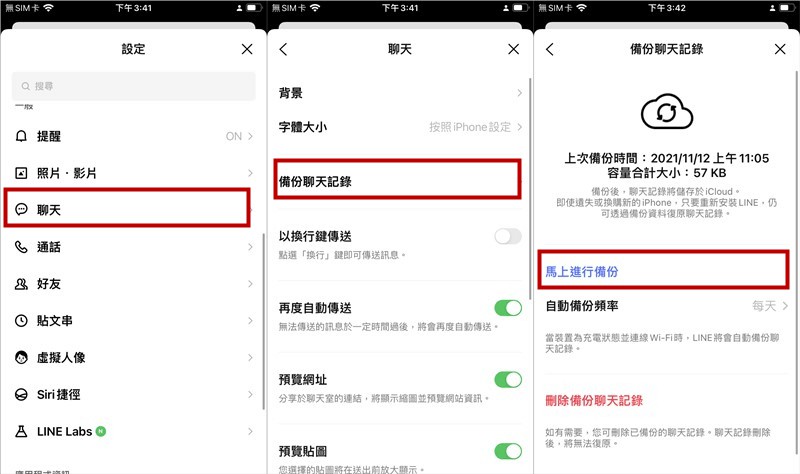
注意:
iCloud的免費儲存空間為5GB。如果需要更多儲存空間,則需要購買iCloud容量。
方法2:使用iTunes備份LINE聊天紀錄【一次性儲存】
您也可以使用iTunes來備份LINE的聊天紀錄。通過使用iTunes備份LINE資料,您可以輕鬆將新iPhone恢復資料。具體操作如下:
步驟 1 啟動iTunes → 將舊的iOS設備連接到電腦 → 進入管理界面 → 點擊「立即備份」,開始備份。
步驟 2 將新的iPhone16連接到電腦 → 進入iPhone管理界面 → 點擊「恢復備份」 → 選擇備份檔案 → 點擊「恢復」,稍等片刻,LINE資料將成功轉移。

注意:
但是,在恢復LINE資料時,並不是單獨將LINE的聊天紀錄恢復到iPhone,而是會將iTunes中的整個iPhone備份恢復到iPhone。
方法3:不使用iTunes,選擇性備份LINE聊天紀錄的方法【僅限選擇】
雖然可以使用iTunes或iCloud的備份來進行LINE數據的轉移,但這三個方法存在以下三個缺點:
- 第一:無法選擇性地移動LINE數據,而是會同時恢復所有iPhone數據。
- 第二:備份數據過多,會對iPhone的存儲造成過大壓力。
- 第三:存在許多不必要的數據,逐一刪除非常麻煩。
為了避免這些問題,我們推薦使用專業的iCareFone for LINE。通過這款LINE數據管理工具,您可以選擇性地備份所需的數據。
步驟 1 啟動iCareFone for LINE,然後選擇左側的「備份」。
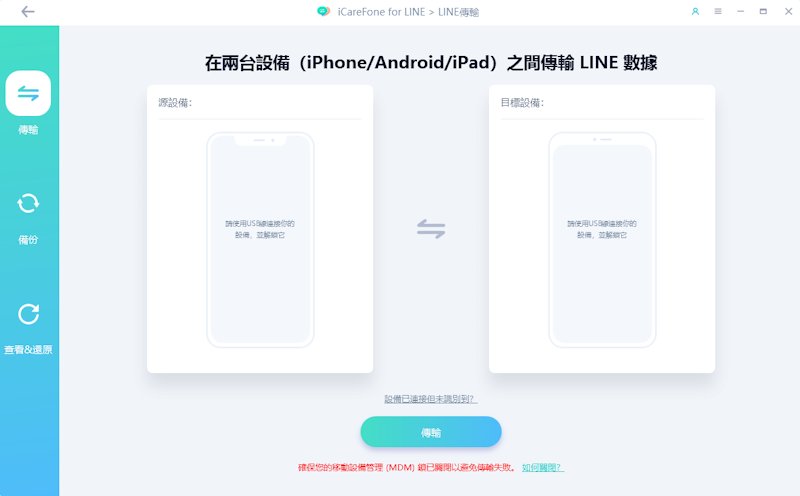
步驟 2 連接iPhone設備並選擇,然後點擊「立即備份」。
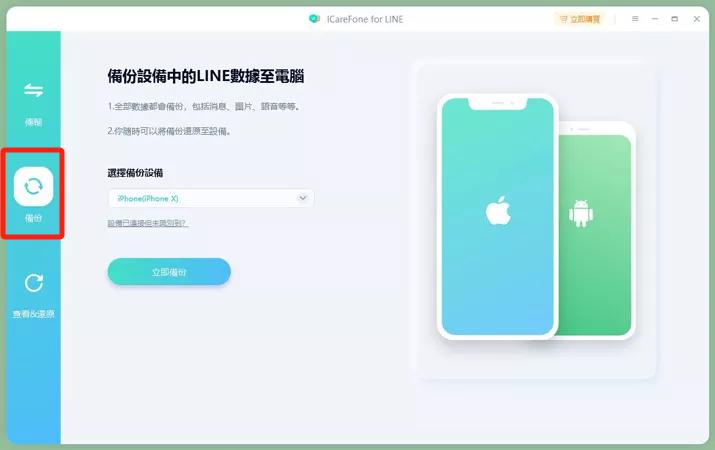
步驟 3 過了一會兒,LINE聊天紀錄等數據將成功備份到電腦中。
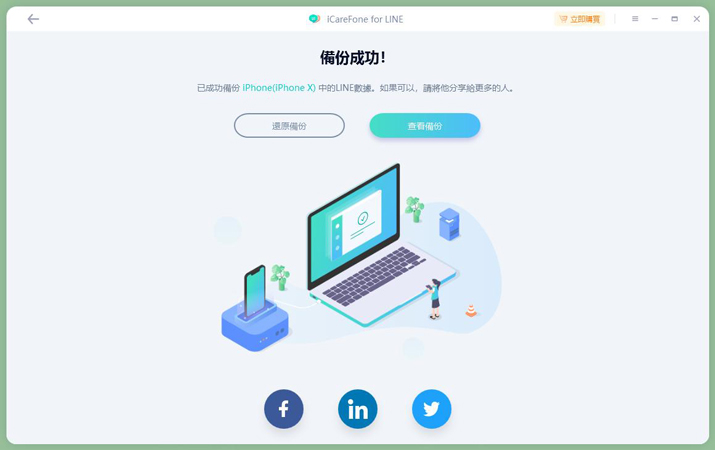
最後
計劃購買或已購買iPhone 16等設備的朋友們,為了避免丟失重要的LINE聊天紀錄,請提前使用iCareFone for LINE來備份並準備轉移LINE數據。有了LINE的備份,若不小心刪除聊天紀錄,可以立即從電腦恢復。
相關文章: 換手機 LINE 聊天紀錄轉移最完整教學2025







